Tworzenie udostępnionego folderu w CentOS
Domyślnie dostęp do folderów w systemie operacyjnym CentOS jest ograniczony, więc jeśli potrzebujesz uzyskać udostępniony katalog sieciowy, musisz zmienić niektóre parametry. W tej procedurze nie ma nic trudnego, trzeba jednak zainstalować dodatkowe narzędzie i wprowadzić zmiany w pliku konfiguracyjnym. Oferujemy krok po kroku radzić sobie z realizacją zadania.
Treść
Robimy ogólne foldery w CentOS
Natychmiast zauważamy, że zmiany zastosowane dzisiaj zostaną rozesłane do wszystkich komputerów w sieci lokalnej, niezależnie od zainstalowanego systemu operacyjnego. Oznacza to, że dostęp do katalogu może uzyskać użytkownik komputera z systemem Windows lub na przykład macOS. Cała konfiguracja odbywa się na urządzeniu, w którym znajduje się katalog. Zacznijmy od pierwszego kroku.
Krok 1: Zainstaluj i uruchom Sambę
Samba to darmowe oprogramowanie, którego funkcjonalność koncentruje się na interakcji z obiektami sieciowymi. Dzięki temu narzędziu zostanie otwarty lokalny dostęp do wymaganego folderu. W CentOS to narzędzie nie jest zawarte w standardowym pakiecie, więc musisz je dodać samodzielnie, ale jest to zrobione w ten sposób:
- Otwórz standardową konsolę, na przykład poprzez ikonę w menu aplikacji.
- Wpisz
sudo yum install samba samba-commoni naciśnij klawisz Enter . - Prefiks sudo oznacza, że akcja zostanie wykonana w imieniu administratora, więc musisz uwierzytelnić swoje konto, podając hasło.
- Pojawi się powiadomienie o zamiarze dodania nowych pakietów do systemu operacyjnego, zaakceptuj je, wybierając opcję y .
- Aby usługa działała na stałe, konieczne jest jej uruchomienie z CentOS. Dodaj go do autoload przy użyciu
sudo chkconfig --level 345 smb on. - Następnie uruchom
service smb startSamba za pomocą komendyservice smb starti przejdź do następnego kroku.
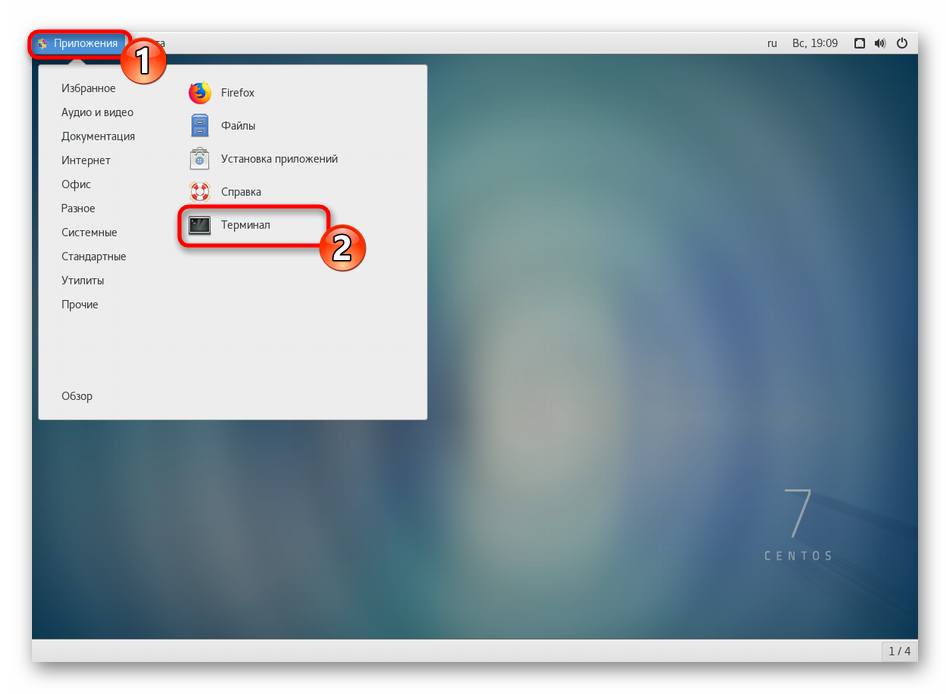
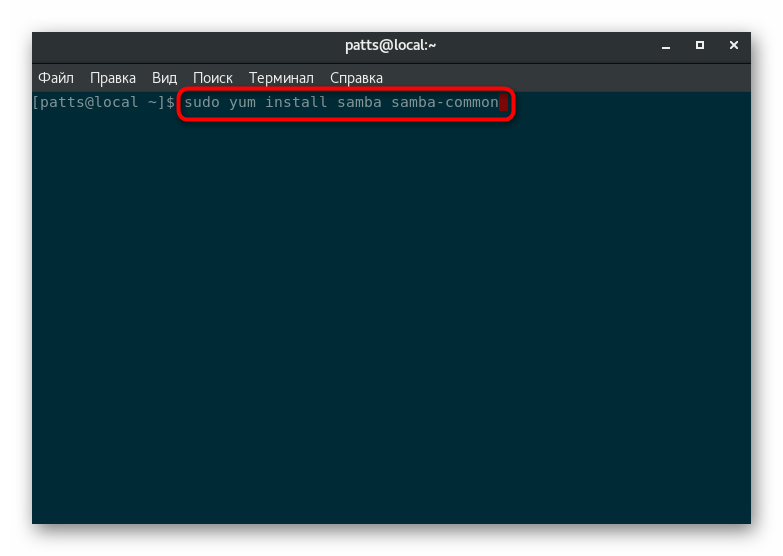

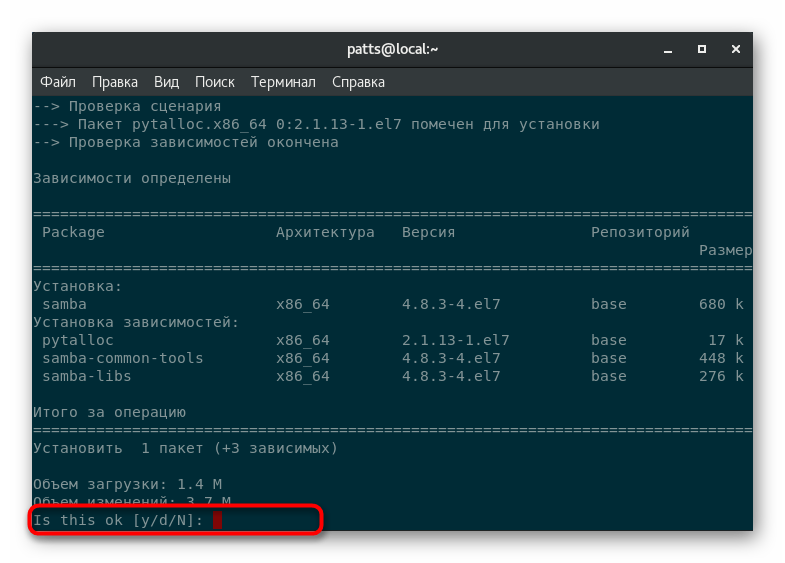
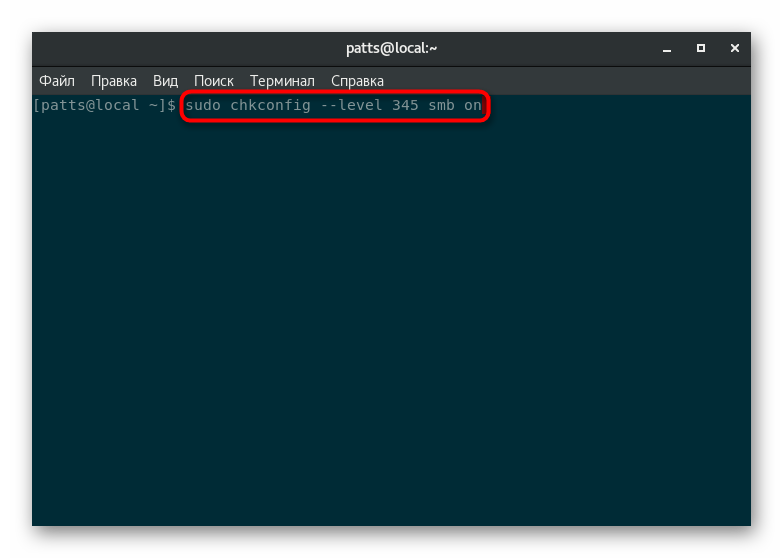
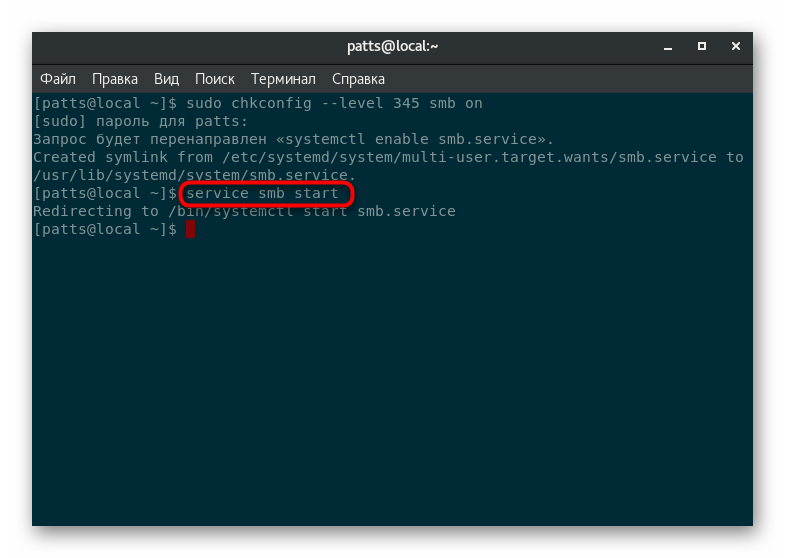
Krok 2: Tworzenie uprawnień do zapory
Zapora wbudowana w system operacyjny nie wie jeszcze, że nowej usługi można zaufać. Użytkownik musi ręcznie określić to, wprowadzając zmiany w regułach. Rozdzielczość jest aktywowana przez przekazanie portów, na których działa Samba. Wszystko, co musisz zrobić, to aktywować stałe prawa superużytkownika za pośrednictwem su - a następnie wprowadź następujące polecenia:
iptables -A INPUT -p udp -m udp -s 192.168.1.0/24 --dport 137 -j ACCEPT
iptables -A INPUT -p udp -m udp -s 192.168.1.0/24 --dport 138 -j ACCEPT
iptables -A INPUT -p tcp -m tcp -s 192.168.1.0/24 --dport 139 -j ACCEPT
iptables -A INPUT -p tcp -m tcp -s 192.168.0.0/24 --dport 445 -j ACCEPT
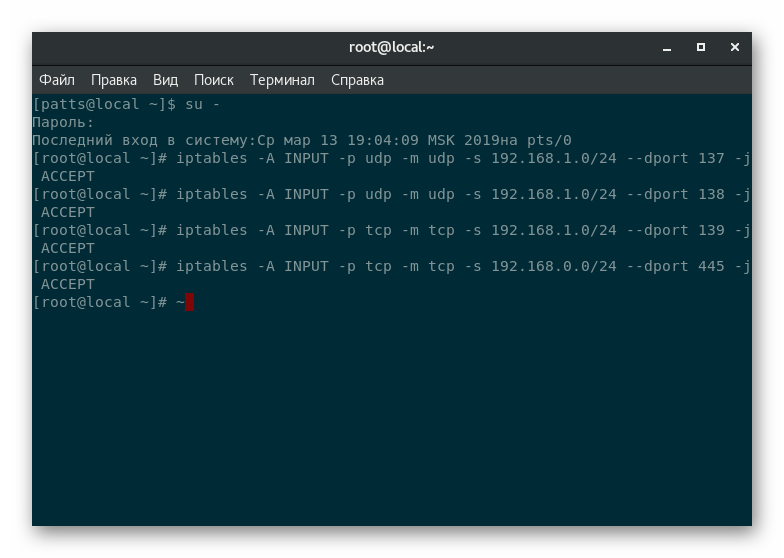
W tym przypadku użyto standardowego narzędzia do zarządzania zaporą iptables . Jeśli istnieje potrzeba dodatkowej konfiguracji zapory ogniowej, zalecamy przeczytanie instrukcji przedstawionej w naszym oddzielnym artykule pod następującym linkiem.
Więcej szczegółów: Konfigurowanie iptables w CentOS 7
Krok 3: Uruchom konfigurację Samby i zbadaj parametry
Udostępnianie folderu odbywa się poprzez modyfikację pliku konfiguracyjnego Samby. Używa specyficznej składni, jej parametrów i wartości. Jeśli chcesz kontynuować pracę z tym narzędziem, zaleca się znać przynajmniej podstawowe pojęcia. Jednak na początek zajmijmy się uruchomieniem tego pliku ustawień.
- Zalecamy korzystanie z wygodnego edytora tekstu konsoli nano . Domyślnie nie ma go w CentOS, więc zainstaluj go, wpisując
sudo yum install nano. - Potwierdź akcję, określając hasło do konta administratora.
- Uruchom plik konfiguracyjny, uruchamiając
sudo nano /etc/samba/smb.conf. - Teraz ekran wyświetla całą zawartość pliku.
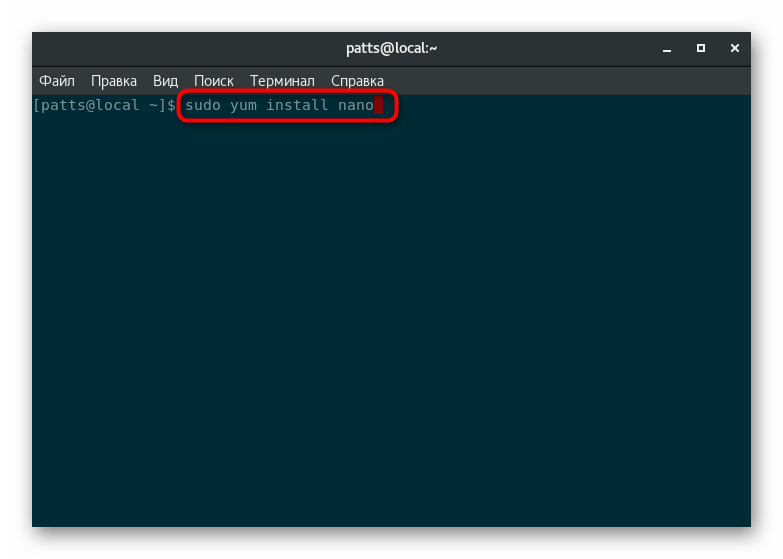
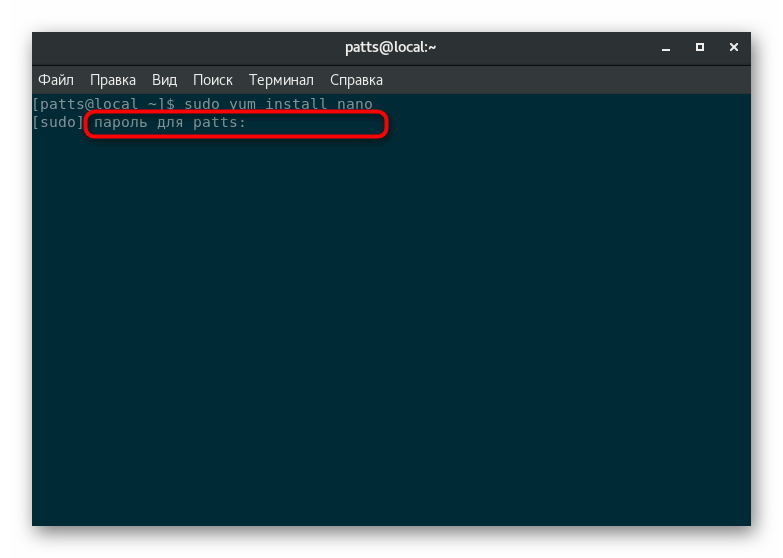
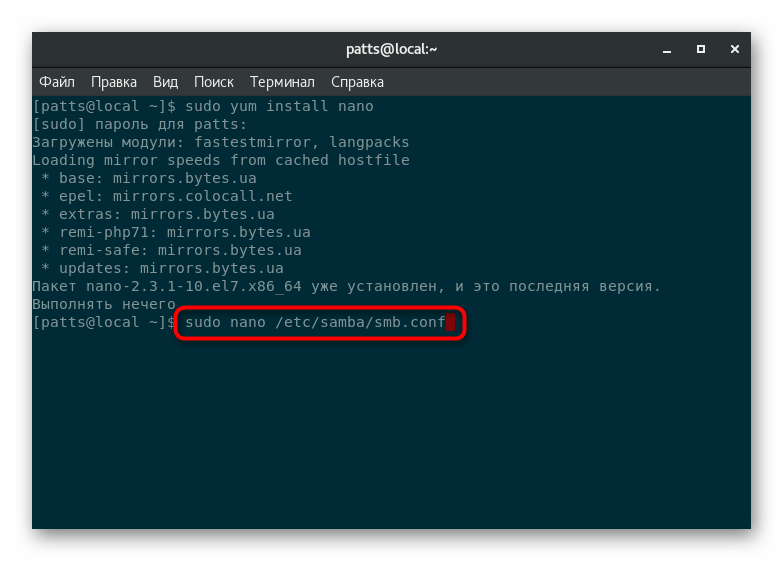

Jak widać, konfiguracja zdefiniowała już pewne reguły, zarówno globalne, jak i indywidualne. Zapoznajmy się z podstawowymi zasadami i ich znaczeniami:
-
workgroup- nazwa grupy roboczej, do której należy serwer; -
server string- krótki dowolny opis serwera; -
interfaces- dostępne interfejsy sieciowe do połączenia z sekcją; -
hosts allow- hosty, które mogą uzyskać dostęp; -
hosts deny- zabronione hosty; -
log file- plik, w którym będą zapisywane wszystkie powiadomienia, kody błędów do innych działań; -
max log size- maksymalny rozmiar pliku określonego powyżej (po pokonaniu maksimum tworzony jest nowy plik); -
security- metoda uwierzytelniania użytkownika; -
guest accountjest powiązaniem dla konta gościa.
Poniżej znajduje się przykład projektu przekroju.
[global]
grupa robocza = GRUPA ROBOCZA
łańcuch serwera = serwer Samba% v
nazwa netbios = centos
interfejsy = lo eth0 192.168.12.2/24 192.168.13.2/24
hosts allow = 127. 192.168.12. 192.168.13.
plik dziennika = /var/log/samba/log.%m
maksymalny rozmiar dziennika = 50
security = użytkownik
passdb backend = tdbsam
mapa na gościa = zły użytkownik
Krok 4: Tworzenie folderu publicznego
Teraz wiesz o głównych parametrach Samby i jak wygląda sekcja - zestaw reguł dla konkretnego folderu. Pozostaje tylko zrobić taką grupę. Jeśli wymagany katalog jeszcze nie istnieje, utwórz go za pomocą mkdir /home/user/ashare , gdzie / home / user / ashare jest ścieżką do katalogu i jego nazwy.
- Uruchom edytor tekstu nano , jak pokazano w poprzednim kroku.
- Wprowadź zmiany, na przykład:
[Folder]
path = /tmp
public = yes
writable = yes
printable = no
write list = +staffTutaj Folder to nazwa sekcji, ścieżka = / tmp to ścieżka do folderu, a wszystkie inne parametry otwierają pełny dostęp dla wszystkich członków sieci lokalnej. Użytkownicy mogą nie tylko wyświetlać zawartość, ale także ją edytować pod każdym względem. Po wprowadzeniu zmian naciśnij Ctrl + O, aby je zapisać.
- Nie zmieniaj nazwy pliku do zapisu, po prostu naciśnij Enter .
- Zamknij edytor tekstu za pomocą Ctrl + X.
- Zaktualizuj konfigurację, aktywując
service smb reload. - Sprawdź działanie wszystkich sekcji
testparm -s /etc/samba/smb.conf. - W przypadku wystąpienia błędów konieczne będzie ponowne uruchomienie usługi:
service smb restart.
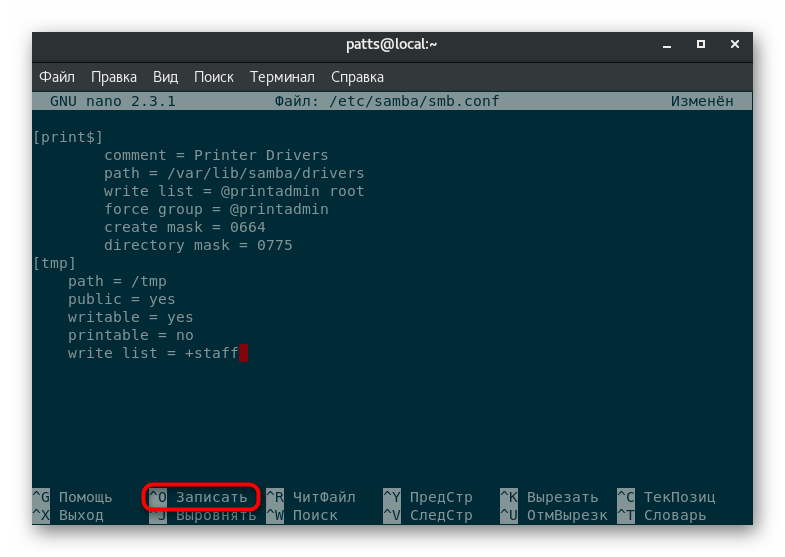
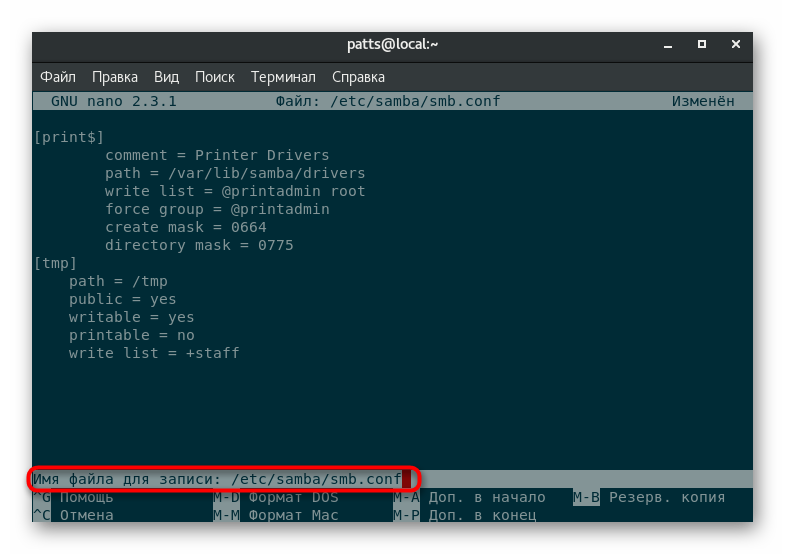
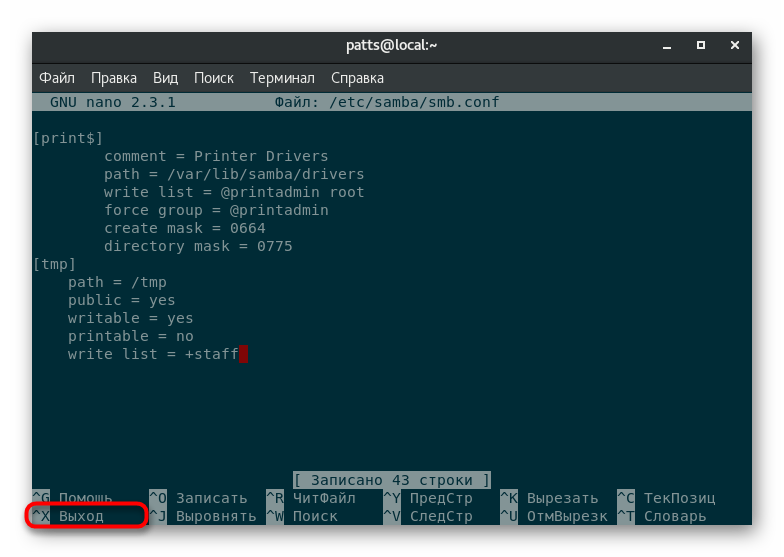
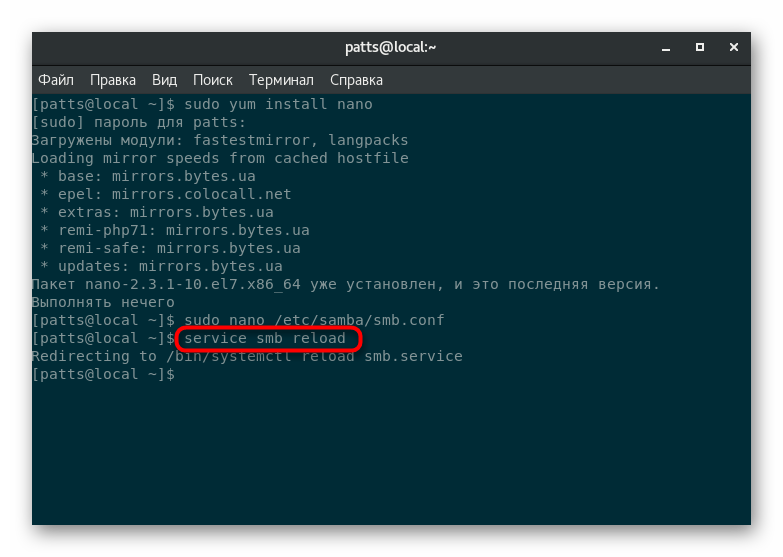
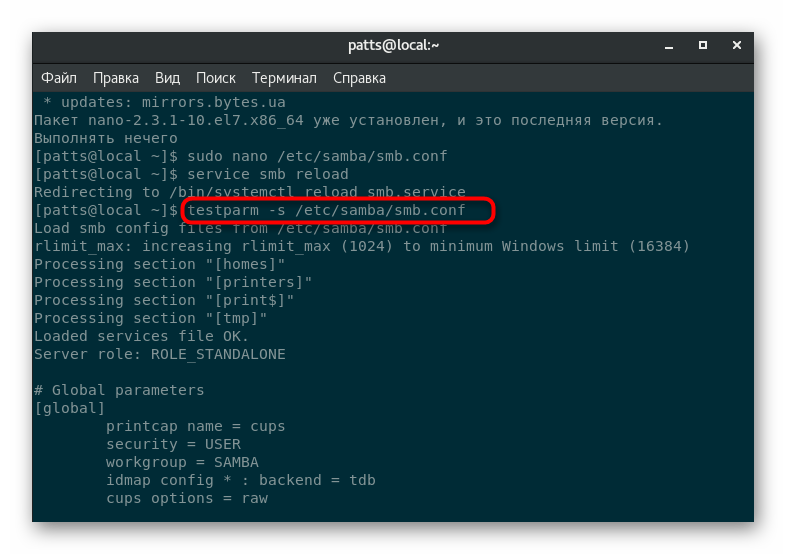
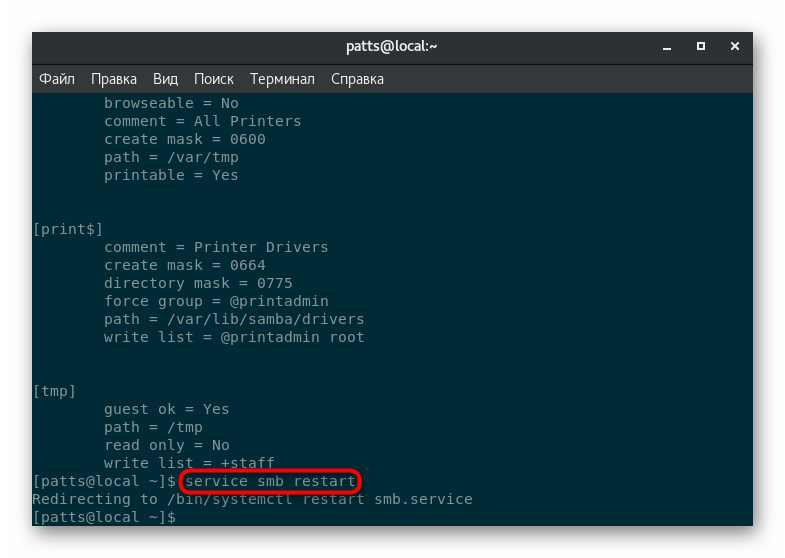
Osobno chciałbym zauważyć, że prawa dostępu dla użytkowników jednego urządzenia są konfigurowane innymi metodami. Samba nie jest przeznaczona do wykonywania tych operacji. Jeśli interesuje Cię temat konfiguracji uprawnień na jednym komputerze lokalnym, przeczytaj podręcznik na ten temat w poniższym materiale.
Więcej szczegółów: Ustawianie uprawnień w systemie Linux
Zdalny katalog w CentOS zniknie z folderu sieciowego, ale pamiętaj, że określone parametry pozostaną w pliku konfiguracyjnym. Dlatego podczas czyszczenia folderów należy edytować i ustawienia narzędzia używanego dzisiaj, usuwając wszystkie niepotrzebne sekcje.
Zobacz także: Usuwanie katalogów w systemie Linux
Teraz masz informacje o tym, jak udostępnić folder w CentOS bez żadnych trudności. Po zakończeniu tej procedury katalog pojawi się na wszystkich urządzeniach lokalnych. Na przykład ścieżka w systemie Windows będzie następująca: linuxServerFolder , gdzie linuxServer to nazwa maszyny nadrzędnej, a Folder to ten sam folder.